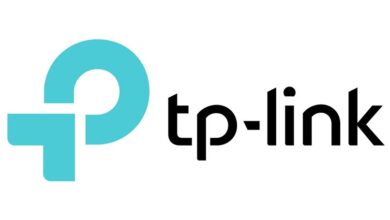ماذا أفعل إذا لم يتصل هاتفي المحمول الصيني بشبكة WiFi – قم بتكوين Android

إذا كنت مستخدمًا أو مالكًا للهاتف الخليوي الصيني، فمن المحتمل أنك واجهت مشكلات في الاتصال. نخبرك في هذا القسم بما يمكنك فعله عندما لا يتصل هاتفك الخلوي الصيني بشبكة Wifi؟ . في عالم الهواتف الذكية، سوف نجد بشكل متزايد مجموعة واسعة من هذه الهواتف المحمولة. ولهذا السبب سيكون من المفيد جدًا معرفة هذه المعلومات.
معلومات عن الهواتف المحمولة الصينية
ومن الجيد أن تعتبر أنها أصبحت ذات شعبية كبيرة في المتاجر، حتى أنها سيطرت على السوق التكنولوجية في جميع المجالات، وذلك بفضل نسبة تكلفتها المنخفضة. ومن بين هذه الأجهزة، يمكن ملاحظة أن تكلفة شرائها منخفضة نسبيًا مقارنة بالهواتف المحمولة من ماركات أخرى، حتى الهواتف الذكية المتطورة.
لقد تمكنوا من جذب الانتباه لنماذجهم الرائعة والمجهزة تجهيزًا جيدًا فيما يتعلق بتخزينهم. أما بالنسبة للبرامج، فهي متوافقة مع تنزيل التطبيقات الشائعة، دون مشاكل، مثل WhatsApp.
ومع ذلك، فإن إحدى النقاط السلبية التي لاحظها العديد من المستخدمين هي المشكلة المتعلقة بشبكة Wi-Fi. إنهم يميلون إلى قطع إشارة الشبكة بسهولة. وهذا هو المكان الذي سنساعدك فيه. أنت تفعل ماذا يمكنك أن تفعل عندما لا يتصل هاتفك الخلوي الصيني بشبكة Wi-Fi؟ نحن نقدم لك عدة بدائل.
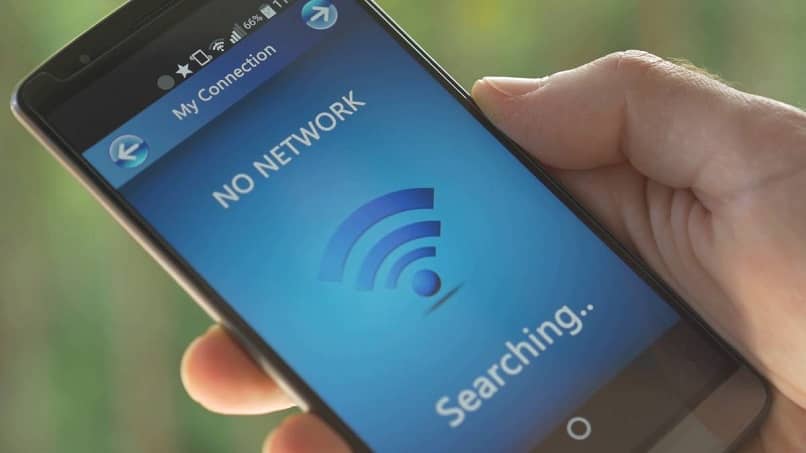
الخيار 1. خطوات الاتصال بشبكة Wi-Fi
- يجب أن يكون لدى الهاتف المحمول الصيني نظام التشغيل Android لحل مشكلة الاتصال. في مجموعة الرموز، حدد موقع “الإعدادات” واضغط عليه.
- انتقل إلى “اتصالات الإنترنت” .
- سوف تنعكس عدة خطوط. في قسم Wi-Fi ستلاحظ اسم الشبكة التي تريد الوصول إليها. انقر على خط “واي فاي” . ثم إلى “اسم الشبكة”.
- سوف تجد زرين، اضغط على الزر الذي يقول “نسيت” . وسوف تكرر هذه الخطوة عدة مرات كما تنعكس الشبكات المتاحة.
- ثم أعد تشغيل الهاتف الخليوي.
- بمجرد تشغيل الهاتف مرة أخرى، انتقل إلى أيقونة “الإعدادات” ثم “اتصالات الشبكة” وأخيرًا “Wifi” . في هذه الخطوة، سيبدأ الهاتف الخلوي في إعادة الاتصال أو إعادة إنشاء رابط الشبكة الذي كان لديه سابقًا.
- حتى هذه اللحظة يجب أن تعمل. ومع ذلك، إذا استمرت المشكلة، إليك طريقة أخرى. يجب عليك تطبيق إعادة تعيين على الشبكات. إنها طريقة لفرض إعادة إنشاء اتصالات جديدة.
الخيار 2. خطوات إعادة ضبط الشبكة
- انتقل أولاً إلى الشاشة الرئيسية. وانتقل إلى “الإعدادات”.
- اضغط على «اتصالات الإنترنت». اضغط على النقاط الثلاث التي تظهر على الجانب الأيمن.
- ستظهر رسالة: “إعادة ضبط إعدادات الشبكة” . سيؤدي الضغط عليه إلى استعادة شبكة Wi-Fi وبيانات الهاتف المحمول وشبكات البلوتوث. نضغط على زر “إعادة ضبط الإعدادات” .
- وأخيرًا، تعود إلى أن تصل إلى خيار “Wifi”.
- حاول مرة أخرى الاتصال بالشبكة التي كنت متصلاً بها. سيبدأ تكوين اتصال جديد دون أخطاء.
ومع ذلك، نظرًا لأن هذه الهواتف صينية، فإنها تميل إلى عدم القدرة على التنبؤ بالنتائج المتوقعة. لكن لا تقلق! لدينا بديل آخر يكاد يكون مضمونًا ويتم شرحه بطريقة بسيطة.

الخيار 3. خطوات الحصول على اتصال Wi-Fi
- العودة إلى أيقونة “الإعدادات”.
- ثم إلى قسم “Wifi” . حدد الإشارة التي تريد الوصول إليها (يجب أن يكون لديك كلمة المرور الخاصة بك أولاً). استمر في الضغط على إصبعك دون أن تطلقه. وعندما تنعكس النافذة التي تحتوي على خيارين، انقر فوق “تعديل الشبكة” .
- تظهر نافذة تحتوي على تفاصيل بيانات الشبكة. قم بالتمرير لأسفل وتشغيل خيار “إظهار الخيارات المتقدمة”.
- ثم اضغط على الجزء الذي يقول DHCP . هناك العديد من الأشياء التي يتم تحقيقها في هذا الخط عن طريق تغيير عنوان IP. عندما يتم الكشف عن الرسالة، قم بتنشيط العنصر “الثابت” . وفي الوقت نفسه، سوف تظهر المزيد من الخيارات.
- يوجد في الجزء “عنوان IPv4” سلسلة من الأرقام التي سنقوم بتغييرها. للقيام بذلك، اضغط على الأرقام وستظهر لوحة المفاتيح على الفور.
- الرقم الذي سيتم تعديله سيكون آخر رقمين . مثال: إذا كانت السلسلة 192.168.1.128 ، فستكون السلسلة الجديدة 192.168.1.50 . واضغط على “حفظ” .
عند الحفظ، يمكنك أن تلاحظ على الفور تقريبًا أنه يتصل بالشبكة . وذلك لأن الرقم السابق الذي ينتهي بـ 128 يبدو غير متوافق مع الاتصال. وهذا هو سبب حدوث المشكلة بشكل متكرر جدًا. يمكنك تجربة 60 أو 70. نأمل أن تخبرنا بتجربتك في إصلاح هاتفك الخلوي.
هل من الضروري تحديث هاتفي المحمول للتعرف على الشبكة؟
قد تكون مشكلة البرنامج هي سبب فشل شبكة Wi-Fi والشبكات. يمكن أن يساعد تحديث برنامج Android بشكل فعال، لذلك، إذا رأيت أن الهاتف الخلوي به تحديث، فلا تتجاهله وتثبيته، فمن الممكن أن يتم حل أخطاء تعريف الشبكة بهذه الطريقة.
هل يتعرف هاتفك الخلوي على شبكة WiFi ولكنه لا يتصل؟ حل
في بعض الأحيان، لا يتمكن الهاتف الخلوي من الاتصال بالشبكة لأنه يعاني أيضًا من مشكلات ؛ وقد يتم حظر الوصول إلى المستخدمين الجدد. ومن ناحية أخرى، يوصى بإلغاء تنشيط خيارات مشاركة الإنترنت؛ حيث يشير بعض المستخدمين إلى أن تفعيلها يجعل من المستحيل الاتصال بالشبكة.
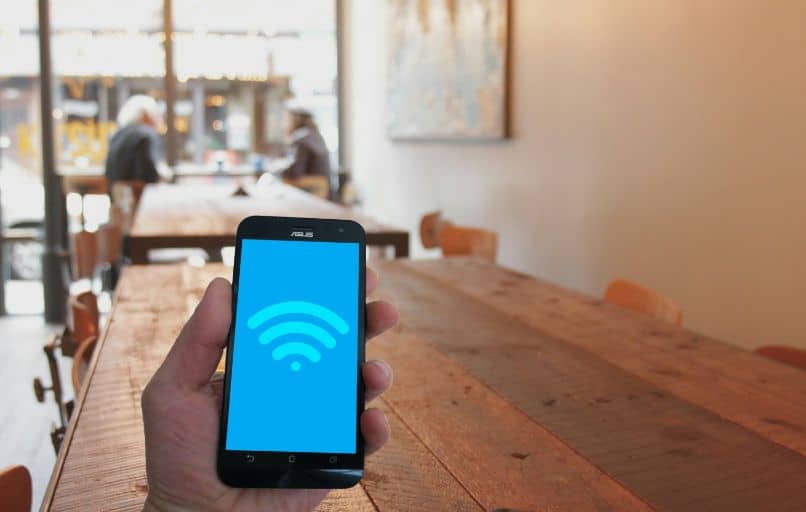
لا يكتشف هاتفي الخلوي شبكة WiFi الخاصة بي ولكن الآخرين يفعلون ذلك. ما العمل؟
السبب الأكثر احتمالاً هو أن شبكتك بها مشكلة في التكوين . أولاً، تحقق من هاتف محمول أو جهاز آخر إذا ظهرت الشبكة ويمكنك الاتصال بها. وفي المقابل، يُنصح بإعادة تكوين جهاز التوجيه لحل أي أخطاء في الشبكة.
كيفية حل مشاكل شبكة WiFi الخاصة بك
بالإضافة إلى كل ما هو موضح، هناك أشياء أخرى يمكنك القيام بها إذا كان هاتفك المحمول الصيني لا يتصل بشبكة WiFi. لا تقلق، فهذه إجراءات أساسية ولكن يجب ألا تتركها جانبًا إذا كانت لديك مشكلات في شبكة الهاتف الخليوي.
أعد تشغيل المودم أو جهاز التوجيه
تم تصميم أجهزة المودم وأجهزة التوجيه لاستخدامها لعدة ساعات في كل مرة، ولكن في بعض الأحيان يتسبب ذلك في حدوث مشكلات. في الواقع، إذا لم يتصل هاتفك المحمول بشبكة Wifi، فقد تؤدي إعادة ضبط المودم وجهاز التوجيه ببساطة إلى حل المشكلة.
أعد تشغيل هاتفك الخلوي
يمكن أن تكون عملية إعادة التشغيل البسيطة للهاتف المحمول هي الحل إذا لم يتصل هاتفك المحمول الصيني بشبكة Wifi. في بعض الأحيان تكون المشكلة مؤقتة، ويمكن حلها عن طريق إغلاق كل شيء وإيقاف تشغيل هاتفك، وهي الطريقة الأسرع والأكثر فعالية للقيام بذلك.
ننسى شبكة WiFi
إنه أحد أبسط الحلول، لكن نسيان الشبكة عادةً ما ينجح . ما عليك سوى الانتقال إلى إعدادات شبكة Wi-Fi المحمولة، وإلقاء نظرة على الشبكات المتاحة والضغط مع الاستمرار لبضع ثوانٍ على الشبكة التي بها المشكلة. بعد ما سبق، سيتم عرض خيار “نسيت الشبكة”، اضغط عليه وأعد إدخال كلمة المرور للاتصال.